Zalo là một trong những ứng dụng OTT phổ biến nhất hiện nay với những tính năng hữu ích như nhắn tin, gọi video miễn phí, livestream... Không chỉ hỗ trợ đăng nhập Zalo trên điện thoại, zalo còn hỗ trợ người dùng đăng nhập và theo dõi, trao đổi tin nhắn cùng lúc trên nhiều thiết bị khác nhau. Nhưng cụ thể, có tất cả bao nhiêu cách đăng nhập Zalo? mời các bạn theo dõi bài viết dưới đây với các cách đăng nhập Zalo mà Taimienphi sưu tầm được.
Zalo là một trong những ứng dụng OTT hỗ trợ người dùng nhắn tin, gọi thoại miễn phí được rất nhiều người dùng yêu mến và sử dụng. Sau nhiều lần cập nhật, phiên bản mới nhất của Zalo đã cho phép người dùng đăng nhập cùng lúc trên nhiều thiết bị khác nhau, phục vụ tốt nhất cho việc theo dõi, trao đổi tin nhắn công việc.
Ttrong bài viết này, Taimienphi sẽ giới thiệu với các bạn một số cách đăng nhập Zalo có thể bạn chưa biết để tối ưu sử dụng công cụ này trong quá trình học tập và làm việc của mình.
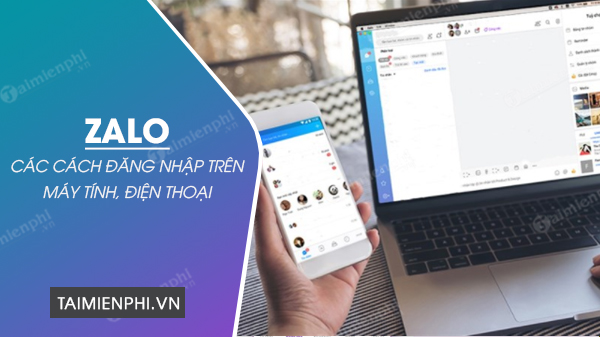
Cách đăng nhập Zalo trên điện thoại, máy tính, thủ thuật đăng nhập Zalo web đơn giản, dễ thực hiện
Tổng hợp các cách đăng nhập Zalo trên máy tính, điện thoại
1. Đăng nhập Zalo trên điện thoại
Đăng nhập Zalo trên điện thoại có lẽ là cách phổ thông và được nhiều người dùng áp dụng nhất hiện nay bởi đơn giản, Zalo ra đời với mục đích chính là một ứng dụng chat, nhắn tin, gọi thoại miễn phí thông qua mạng internet trên các thiết bị di động. Hiện nay, ứng dụng Zalo được hỗ trợ trên hầu hết các nền tảng di động do đó mà bạn đọc có thể dễ dàng tải về và sử dụng cho dù đang sử dụng bất kỳ thiết bị nào thông qua đường dẫn tải Zalo trực tiếp dưới đây.
- Download Zalo cho Android tại đây
- Download Zalo cho iPhone tại đây
- Download Zalo cho Winphone tại đây
Việc đăng nhập Zalo trên điện thoại cũng khá dễ dàng tương tự như trên các ứng dụng OTT khác, đó là sau khi đăng ký Zalo và cài đặt ứng dụng tương ứng với hệ điều hành thiết bị sử dụng. Bạn đọc chỉ cần khởi động ứng dụng và nhập các thông tin tài khoản Zalo đăng ký trước đó vào trường yêu cầu là đã có thể trải nhiệm các tính năng hấp dẫn mà Zalo đang có.
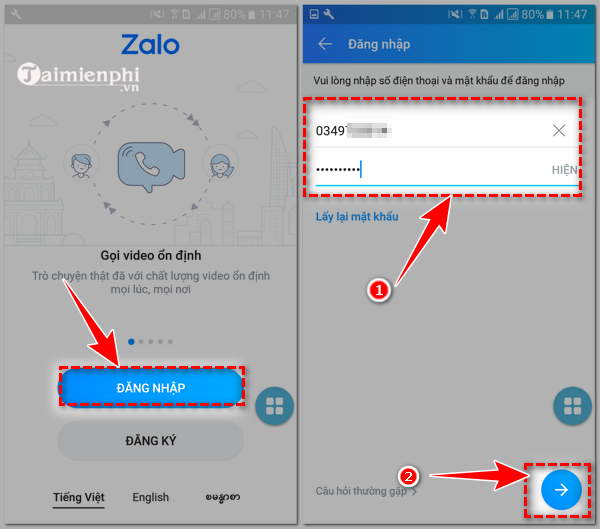
2. Đăng nhập Zalo PC trên máy tính
Ngoài cách đăng nhập Zalo trên điện thoại, bạn đọc còn có thể đăng nhập Zalo trên máy tính một cách dễ dàng. Điều này khá thích hợp với những ai thường xuyên làm việc bên máy tính nhất là khối văn phòng, công sở. Một công cụ giúp mọi người liên lạc, giao tiếp mà không gây ồn ào ảnh hưởng tới mọi người xung quanh tương tự như Syke, Yahoo trước đây. Các bước thực hiện như sau:
Bước 1:Tải và cài đặt Zalo PC này trên máy tính thông qua đường dẫn trực tiếp dưới đây.
- Download Zalo PC cho Windows tại đây
- Download Zalo cho Mac tại đây
- Download Zalo cho Linux
Bước 2: Đăng nhập Zalo PC theo một trong 2 tùy chọn của Zalo: Đăng nhập bằng mã QR hoặc đăng nhập bằng số điện thoại, mật khẩu.
* Cách đăng nhập Zalo bằng mã QR trên điện thoại
- Tại giao diện đăng nhập trên Zalo, ấn chọn đăng nhập bằng mã QR

- Đăng nhập ứng dụng Zalo trên điện thoại của bạn
- Tại giao diện ứng dụng, chọn vào biểu tượng mã QR trên thanh tìm kiếm
- Di chuyển đến camera đến mã QR trên máy tính để đăng nhập
- Màn hình điện thoại hiển thị thông tin đăng nhập, bạn ấn đăng nhập để đăng nhập Zalo trên máy tính.

* Đăng nhập Zalo PC bằng số điện thoại, mật khẩu
Tại giao diện đăng nhập Zalo PC, bạn chọn đăng nhập với "Số điện thoại" rồi nhập các thông tin đăng nhập như số điện thoại, mật khẩu, mã captcha rồi nhấn "Đăng nhập".

Giao diện Zalo PC trên máy tính khá đơn giản nhưng vẫn đầy đủ toàn bộ các tính năng của Zalo thông thường.
3. Đăng nhập Zalo trên máy tính bằng Zalo web
Phiên bản Zalo web (chat.zalo.me) cung cấp cho người dùng thêm sự lựa chọn để liên lạc với mọi người, bạn sẽ không cần phải tải hay cài đặt Zalo trên máy tính hay thiết bị của mình, mà chỉ cần sử dụng trình duyệt web bất kỳ và truy cập trực tiếp vào trang web Zalo TẠI ĐÂY .
Với nền tảng chat zalo web - đăng nhập, bạn có 3 lựa chọn đăng nhập cơ bản: Đăng nhập bằng mã QR, đăng nhập với số điện thoại, mật khẩu và đăng nhập không dùng mật khẩu.
* Zalo web đăng nhập bằng mã QR
Sau khi truy cập vào link đăng nhập Zalo web ở trên, bạn ấn chọn đăng nhập "Với mã QR" và thao tác tương tự như khi đăng nhập Zalo PC với mã QR ở cách 2

* Zalo web - đăng nhập trên máy tính bằng mật khẩu
Nếu lựa chọn đăng nhập Zalo web bằng mật khẩu, bạn nhập số điện thoại, mật khẩu, ấn "đăng nhập với mật khẩu" để tiến hành đăng nhập vào tài khoản Zalo của mình.

Tuy nhiên nếu như đây là lần đầu tiên bạn đăng nhập Zalo bằng trình duyệt web trên thiết bị này, hệ thống sẽ yêu cầu bạn phải thực hiện xác nhận 3 người bạn có trong danh sách bạn bè của bạn thì mới có thể đăng nhập Zalo trên trình duyệt web được.

Và cuối cùng giao diện sử dụng Zalo trên trình duyệt web hiện ra khá giống như phiên bản Zalo cho máy tính.
* Zalo web - đăng nhập không cần mật khẩu
Ngoài các tùy chọn đăng nhập Zalo bằng mã QR, bằng mật khẩu, chat.zalo.me hay Zalo web còn hỗ trợ bạn đăng nhập Zalo không cần mật khẩu thông qua việc gửi hỗ trợ đăng nhập qua ứng dụng Zalo trên điện thoại.
Bước 1: Tại giao diện zalo web đăng nhập với số điện thoại, bạn nhập số điện thoại đăng nhập zalo, ấn chọn "gửi yêu cầu đăng nhập" (Đăng nhập không dùng mật khẩu)

Bước 2: Màn hình hiển thị thông báo gửi yêu cầu đăng nhập đến ứng dụng zalo trên điện thoại, bạn ấn "đồng ý" để chuyển sang bước tiếp theo.

Bước 3: Truy cập vào ứng dụng zalo trên điện thoại, ấn "xác nhận đăng nhập" từ thông báo bảo mật của zalo

4. Đăng nhập Zalo trên máy tính bằng phần mềm giả lập
Thêm một sự lựa chọn cuối cùng cho người dùng Zalo đó là bạn có thể đăng nhập Zalo trên phần mềm giả lập Android. Hiện có khá nhiều công cụ giả lập Android để bạn sử dụng, và nếu như bạn chưa biết sử dụng phần mềm nào thì danh sách các phần mềm giả lập Android tốt nhất hiện nay mà chúng tôi chia sẻ trước đó bạn có thể chọn tải và cài đặt một trong số chúng.
Để đăng nhập Zalo trên phần mềm giả lập Android, trước tiên các bạn cần tải ứng dụng Zalo cho Android về máy tương tự như trên điện thoại.

Đăng nhập tài khoản Zalo của mình và xác nhận thông tin tài khoản trong trường hợp bạn mới đăng nhập trên thiết bị này lần đầu. Và sau khi đăng nhập thành công, bạn có thể bắt đầu sử dụng Zalo tương tự như trên một thiết bị Android.


Như vậy, với 4 cách đăng nhập Zalo mà Taimienphi giới thiệu trên đây, hy vọng bạn đọc đã có thể trang bị cho mình những cách tối ưu nhất để sử dụng công cụ này khi không nhất thiết phải sử dụng smartphone. Ngoài việc sử dụng số điện thoại để đăng nhập tài khoản Zalo, với phiên bản cập nhật mới đây bạn còn có thể đăng nhập Zalo nhanh chóng thông qua mã QR code hoặc Facebook, tham khảo cách đăng nhập Zalo bằng Facebook để có cho mình cách đăng nhập nhanh nhất này nhé.
https://thuthuat.taimienphi.vn/tong-hop-cac-cach-dang-nhap-zalo-31244n.aspx
Đồng thời, ngoài việc sử dụng Zalo để liên lạc với mọi người thì email là một công cụ không thể thiếu đối với dân văn phòng. Tuy nhiên liệu việc sử dụng email và nhất là Gmail trong công việc của bạn đã thực sự hiệu quả hay chưa? Hãy cùng Taimienphi tham khảo tổng hợp cách đăng nhập Gmail để có cho mình một cách đăng nhập gmail nhanh chóng trên di động lẫn máy tính nhé.